联想电脑是市场上非常受欢迎的品牌之一,然而,随着时间的推移和软件的更新,原来的操作系统可能变得过时。为了保持最新的功能和性能,刷入最新的Windows10系统是很有必要的。本文将为您提供详细的教程,一步步引导您在联想电脑上刷入最新的Windows10系统。
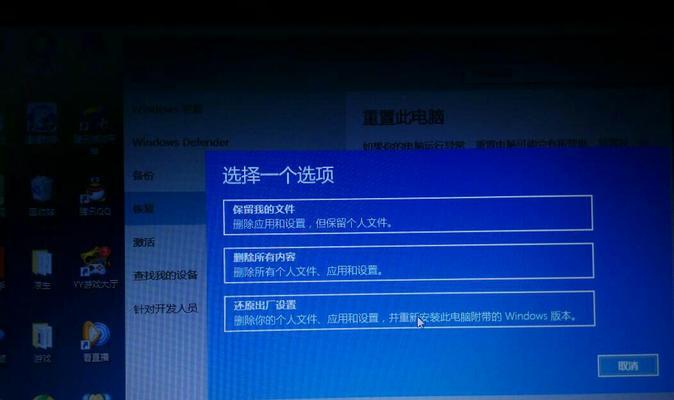
文章目录:
1.准备工作:备份重要文件和数据
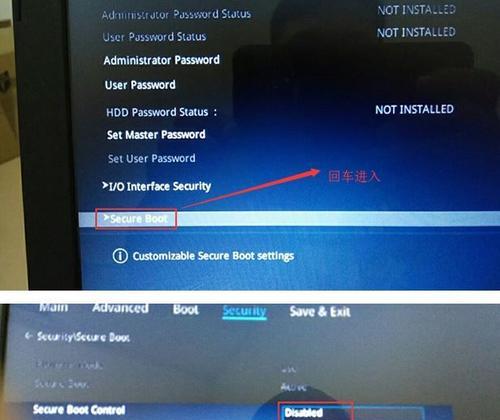
在刷入新系统之前,确保您备份了所有重要文件和数据。因为刷机过程中可能会导致数据丢失,备份可以帮助您避免不必要的损失。
2.下载Windows10系统镜像文件
访问Microsoft官方网站,下载适用于联想电脑的Windows10系统镜像文件。选择正确的版本和语言以确保与您的设备兼容。

3.制作启动U盘
使用制作启动U盘的工具,将Windows10系统镜像文件写入一个空白的U盘。确保U盘的容量足够大,并按照工具的指引操作。
4.进入BIOS设置
重启联想电脑,并在开机时按下相应的按键进入BIOS设置。通常是按下Del键或F2键。在BIOS设置中,将启动顺序调整为U盘优先。
5.安装Windows10系统
重启电脑后,系统会自动从U盘启动。按照屏幕上的提示,选择安装语言、时间以及键盘布局等选项。点击“安装”按钮开始安装过程。
6.选择磁盘分区
根据个人需求,选择磁盘分区方式。可以选择将整个磁盘作为一个分区,或者将其分成多个分区。
7.开始安装
确认磁盘分区后,点击“下一步”开始安装Windows10系统。系统会自动复制文件并进行安装。
8.设定系统设置
在安装过程中,您需要设置一些基本的系统设置,例如用户名、密码和网络连接等。按照提示完成这些设置。
9.更新和激活系统
安装完成后,系统会自动下载并安装最新的更新。同时,您还需要激活系统以获得完整的功能。
10.安装驱动程序
访问联想官方网站,下载并安装适用于您的联想电脑的驱动程序。确保所有的硬件设备都能正常工作。
11.安装常用软件
根据个人需求,安装一些常用的软件,例如浏览器、办公套件和媒体播放器等。
12.数据恢复
如果您之前备份了重要文件和数据,现在可以将它们恢复到新系统中。确保一切都正常工作后,您可以删除备份文件。
13.个性化设置
根据个人喜好,调整系统的个性化设置,例如壁纸、主题和桌面图标等。
14.安全设置
设置密码、防病毒软件以及防火墙等安全设置,以确保您的联想电脑在使用过程中不受到威胁。
15.长期维护
定期更新系统和驱动程序,并定期清理垃圾文件以保持联想电脑的良好性能。
通过本文详细的教程,您可以轻松地在联想电脑上刷入最新的Windows10系统。记住备份重要文件和数据,按照步骤操作,同时不要忘记更新驱动程序和系统。享受最新的功能和性能吧!

















